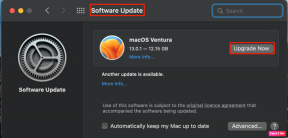Ako stlmiť aplikáciu v systéme Windows 10
Rôzne / / May 06, 2022
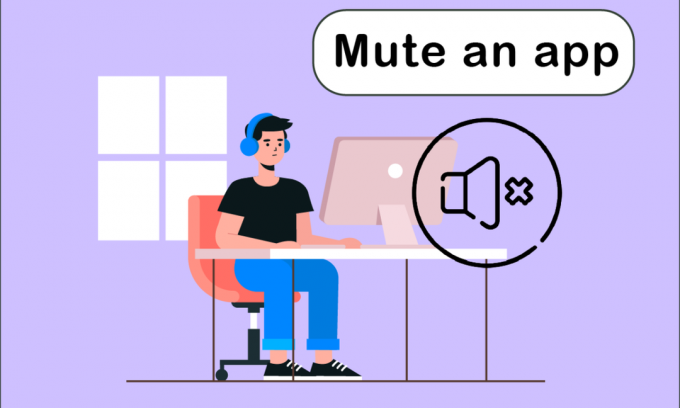
Všetky vaše zvukové zariadenia a mnohé aplikácie, ktoré ste si nainštalovali, majú v systéme Windows 10 vynikajúce ovládanie zvuku. Zaujíma vás, ako stlmiť aplikácie v systéme Windows 10? Potom vám tento článok pomôže. Môžete si vybrať samostatnú úroveň pre slúchadlá a Windows 10 ju po pripojení automaticky zmení. Podobne môžete použiť mixér hlasitosti na nastavenie hlasitosti konkrétnych aplikácií.
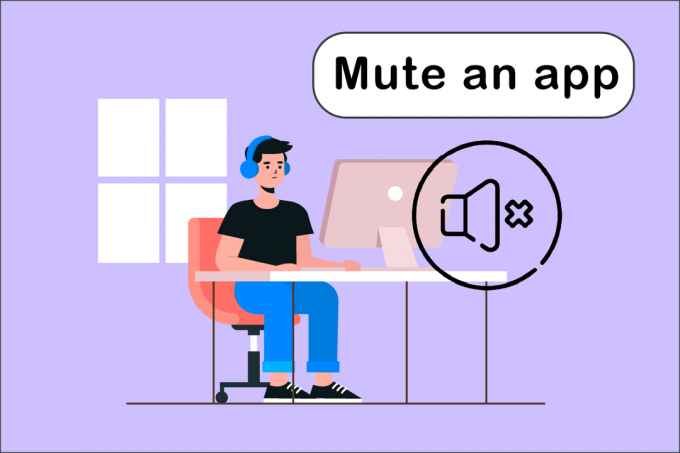
Obsah
- Ako stlmiť aplikáciu v systéme Windows 10
- Metóda 1: Cez systémovú lištu
- Metóda 2: Prostredníctvom nastavení zvuku
- Metóda 3: Stlmiť iný zdroj zvuku
- Metóda 4: Stlmenie kariet prehliadača
- Metóda 5: Použite softvér tretích strán
Ako stlmiť aplikáciu v systéme Windows 10
Existuje jednoduchá technika na reguláciu hlasitosti mnohých aplikácií súčasne spustených na vašom PC alebo notebooku. Mixér hlasitosti bude sledovať úroveň hlasitosti, ktorú ste vybrali pre každú aplikáciu. zapnuté Windows 10, môžete ho použiť na trvalé stíšenie programu. Tu je prehľad všetkých metód, ktoré môžete použiť, aby ste vedeli, ako stlmiť aplikáciu.
Metóda 1: Cez systémovú lištu
Postupujte podľa nižšie uvedených krokov, ako stlmiť aplikáciu v systéme Windows 10.
1. Stlačte tlačidlo kľúč Windows, zadajte názov aplikácie (napr. Spotify), ktorý chcete vypnúť, a stlačte tlačidlo Vstupný kľúč aby ste ho otvorili.

2. Teraz kliknite pravým tlačidlom myši na reproduktorikonu v Panel úloh.
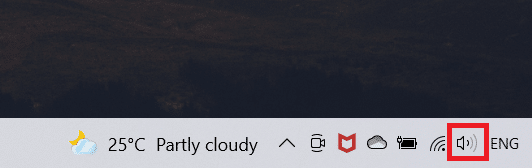
3. Vyberte Otvorte mixér hlasitosti možnosť.
Poznámka: Ak program dokáže prehrať zvuk, zobrazí sa v objemový mixér ak to spustíte sami. Ak sa aplikácia nezobrazí, skúste v nej niečo prehrať, aby mohla vydať zvuk.
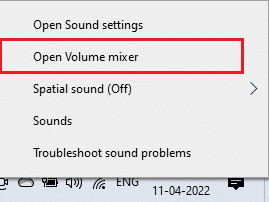
4. Klikni na reproduktor ikonu pod posúvačom aplikácie, ktorú chcete natrvalo stíšiť.
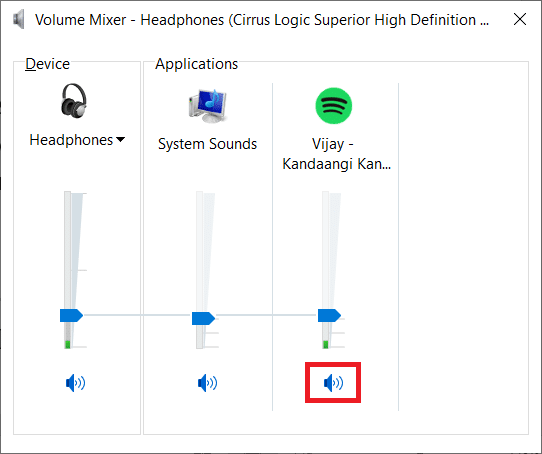
Túto možnosť si systém Windows 10 zapamätá. Keď znova spustíte rovnakú aplikáciu, všimnete si, že hlasitosť je v mixéri hlasitosti stále stlmená. Nezabudnite stlmiť aplikáciu vždy, keď ju potrebujete na prehrávanie zvuku.
Metóda 2: Prostredníctvom nastavení zvuku
Ďalším spôsobom, ako stlmiť aplikácie v systéme Windows 10, je ich úprava prostredníctvom nastavení zvuku. Postupujte podľa nižšie uvedených krokov.
1. Stlačte tlačidlo Klávesy Windows + I súčasne otvoriť nastavenie.
2. Kliknite na systém.
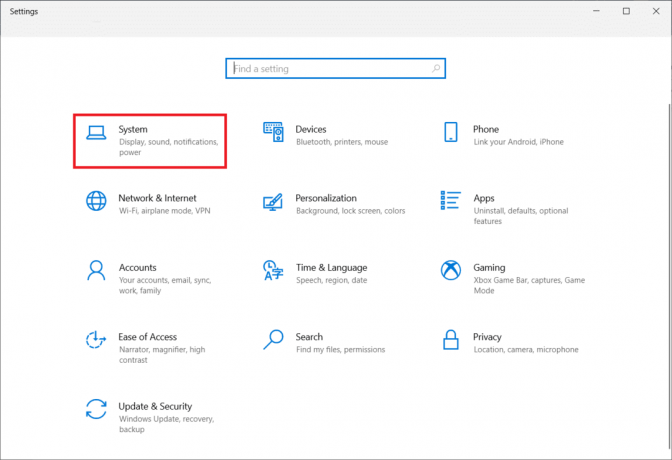
3. Kliknite na Zvuk v ľavom paneli.
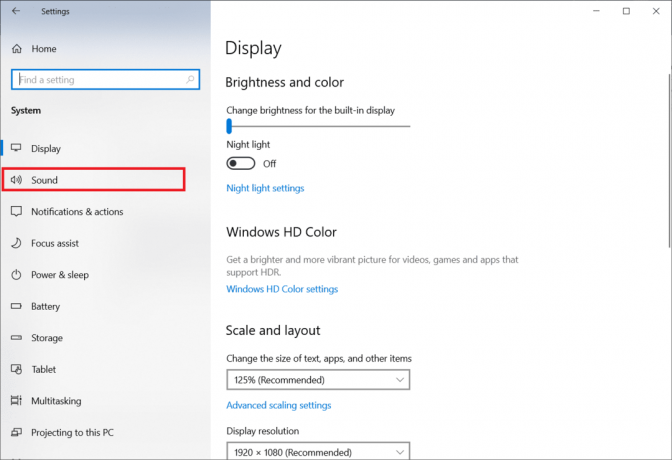
4. Prejdite nadol a kliknite na Hlasitosť aplikácie a predvoľby zariadenia.
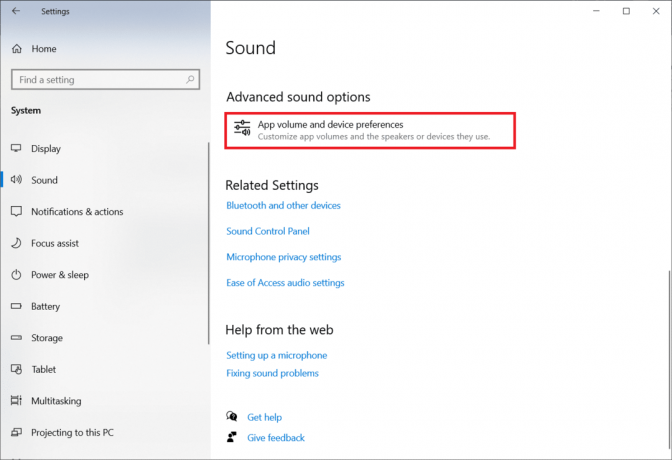
5. Posuňte lištu na 0 na stlmenie pre konkrétnu aplikáciu.
Poznámka: Ak sa aplikácia nezobrazí, skúste v nej niečo prehrať, aby mohla vydať zvuk.
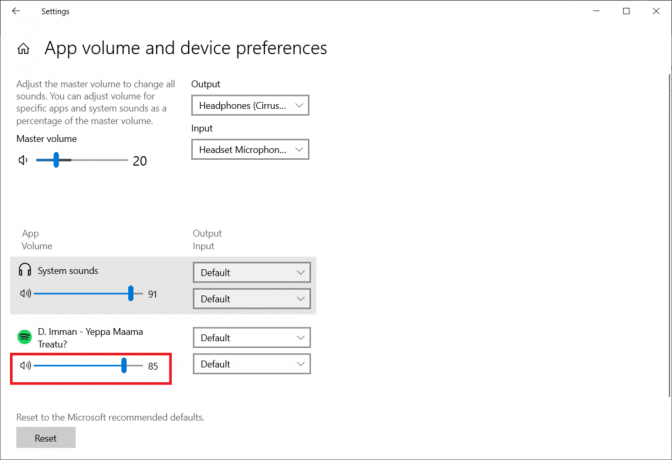
Prečítajte si tiež:Ako získať prístup k ovládaciemu panelu zvuku v systéme Windows 10
Metóda 3: Stlmiť iný zdroj zvuku
Tieto možnosti sú špecifické pre zvukové zariadenie. Keď používate reproduktory, môžete stlmiť hlasitosť pre konkrétnu aplikáciu, ale ak ju chcete stlmiť, keď ste pripojili iný zdroj zvuku, musíte to urobiť jednotlivo.
1. Pripojte druhú audio zariadenie do počítača so systémom Windows 10.
2. Otvor program želáte si stlmiť.
3. Spustite Objemový mixér a stlmte hlasitosť aplikácie ako v Metóda 1.
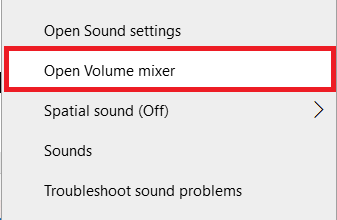
Zopakujte to pre každé zvukové zariadenie, ktoré používate.
Metóda 4: Stlmenie kariet prehliadača
Niekedy možno budete chcieť vypnúť hlasitosť pre konkrétnu kartu, ale nie pre prehliadač. Môžete to urobiť podľa krokov uvedených nižšie a stlmiť konkrétne karty v prehliadači Chrome.
1. Stlačte tlačidlo kľúč Windows, typ Chrome a kliknite na OTVORENÉ.

2. Otvor stránke alebo na karte chcete stlmiť.
3. Kliknite pravým tlačidlom myši na tab v hornej časti obrazovky.
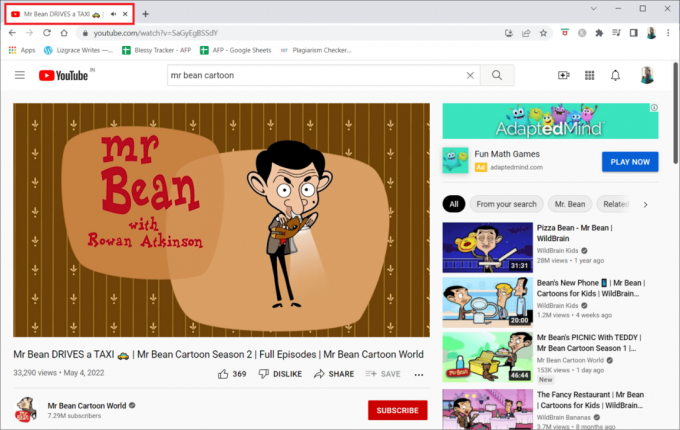
4. Vyberte Stlmiť stránku možnosť.

Prečítajte si tiež:Opravte praskanie zvuku v systéme Windows 10
Metóda 5: Použite softvér tretích strán
Okrem predvolených nastavení na vašom zariadení si môžete nainštalovať aj softvér tretích strán na úpravu alebo stlmenie aplikácií v systéme Windows 10. Niektoré z nich sú:
1. Microsoft EarTrumpet
Microsoft EarTrumpet je poháňaný spoločnosťou Microsoft a je jednou z najlepších alternatív k predvoleným nastaveniam na vašom zariadení.
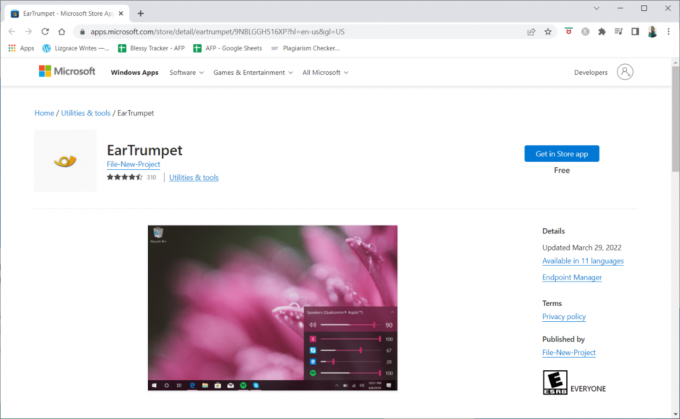
2. Nirsoft SoundVolumeView
Nirsoft SoundVolumeView je ďalší minimalistický nástroj, ktorý vám pomáha vytvárať skratky a upravovať hlasitosť alebo stlmiť aplikácie v počítači.
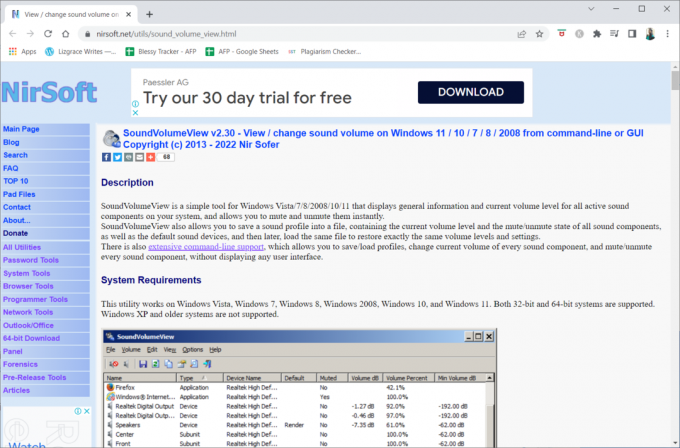
3. MultiTimer
MultiTimer app je ďalšia špeciálna aplikácia, pretože vám umožňuje stlmiť Windows 10 (nie konkrétnu aplikáciu) na určitý čas. Inými slovami, počas určeného času nebudete dostávať žiadne upozornenia ani žiadne zvuky automatického prehrávania.
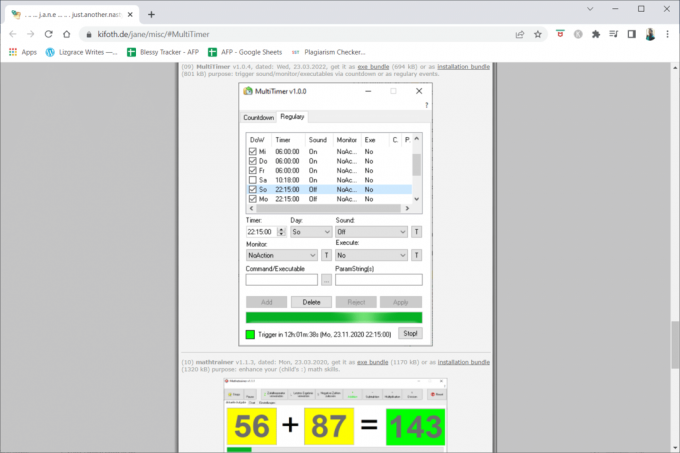
Často kladené otázky (FAQ)
Q1. Čo sa deje s tým, že mi nefunguje mikrofón?
Odpoveď: Skontrolujte nastavenia zvuku vo svojom zariadení a zistite, či je váš hovor alebo médiá stlmené alebo tiché. Ak je to tak, zvýšte hlasitosť hovorov a médií zo smartfónu. Častice nečistôt sa môžu rýchlo nahromadiť a zakryť mikrofón na vašom smartfóne.
Odporúčané:
- Opravte zaseknutie pri diagnostike počítača v systéme Windows 10
- Ako zrušiť stlmenie príbehu na Instagrame
- Opravte chybu zvuku systému Windows 10 0xc00d4e86
- 29 najlepších MP4 kompresorov pre Windows
Dúfame, že tieto informácie boli pre vás užitočné a podarilo sa vám ich vyriešiť ako stlmiť aplikáciu v systéme Windows 10. Dajte nám vedieť, ktorá technika bola pre vás najprínosnejšia. Ak máte nejaké otázky alebo pripomienky, použite nižšie uvedený formulár. Tiež nám dajte vedieť, čo sa chcete naučiť ďalej.